3D Blu-ray-plater er designet for å spilles av på spesifikke 3D-spillere og krever en kompatibel 3D-TV og 3D-briller for den fulle oppslukende opplevelsen. Imidlertid har ikke alle av oss disse spesialiserte oppsettene, og det er her ripping kommer godt med.
Ripping av 3D Blu-ray-filmer kan åpne opp muligheter, noe som gjør 3D-filmsamlingen din mer fleksibel og tilgjengelig. Den kan ta med 3D-filmene dine uansett hvor du går, perfekt for lange turer eller ferier. Den kan også tjene som en sikkerhetskopi, og beskytte samlingen din i tilfelle originalplatene blir skadet eller tapt. Med denne oppskriften lærer du hvordan rippe 3D Blu-ray til 3D/2D ved hjelp av et utmerket program. Når du er klar, fortsett til følgende detaljer.
Del 1. Hva trenger du
3D Blu-ray-plater er designet for spesifikke 3D-TV-er og -spillere. Hvis du ønsker å se disse filmene på ulike enheter som datamaskinen, nettbrettet eller smarttelefonen, kan det hende at de ikke støtter 3D-formatet. Tipard Blu-ray-konverter hjelper deg å rippe 3D Blu-ray-filmen til et kompatibelt format med mange enheter. Noen ganger foretrekker du kanskje å se en film i 2D, spesielt hvis du ikke har en 3D-kompatibel skjerm.
Dette programmet lar deg bytte mellom 3D og 2D, slik at du kan velge hvordan du vil nyte filmene dine. Det sikrer at den beholder den originale kvaliteten, slik at du ikke mister noen detaljer eller opplever et fall i lyd og visuell fortreffelighet. Tipard Blu-ray Converter er designet for effektiv og rask konvertering, slik at du ikke trenger å vente for lenge for å nyte videoene dine. Med et brukervennlig grensesnitt er det egnet for Windows- og Mac-brukere, noe som gjør det til et enkelt, men effektivt verktøy for å nyte Blu-ray-samlingen din på forskjellige enheter.
Del 2. Hvordan rippe 3D Blu-ray til 3D/2D
Ikke alle enheter støtter 3D Blu-ray-avspilling; ved å rippe den til 3D eller 2D, kan du gjøre filmene dine tilgjengelige på et større område. Tipard Blu-ray Converter er et sterkt og brukervennlig program som kan hjelpe deg å transformere 3D Blu-ray-filmene dine til 3D- eller 2D-formater. Dette gjør det mulig å spille dem på mange enheter som datamaskinen din, smarttelefoner osv. Slik ripper du 3D Blu-ray til 3D/2D med Tipard Blu-ray Converter:
Trinn 1Start med å laste ned Tipard Blu-ray Converter fra den offisielle siden. Når det er lastet ned, installer programmet på datamaskinen for full tilgang.

PRØV DEN GRATIS For Windows 7 eller nyere
 Sikker nedlasting
Sikker nedlasting
PRØV DEN GRATIS For Mac OS X 10.12 eller nyere
 Sikker nedlasting
Sikker nedlastingSteg 2Kjør programmet og kom i gang. Deretter navigerer du til Ripper fanen på toppmenyen fra hovedgrensesnittet. På denne fanen klikker du på (+)-knappen. Den vil automatisk åpne skrivebordsmappen din; importer Blu-ray-innholdet du ønsker å rippe ved hjelp av programmet.
I tillegg kan du importere Blu-ray-mapper eller ISO-filer. For å gjøre det, klikk på Last ned Blu-ray rullegardinmenyen og velg Last inn Blu-ray ISO eller Last inn Blu-ray-mappe.
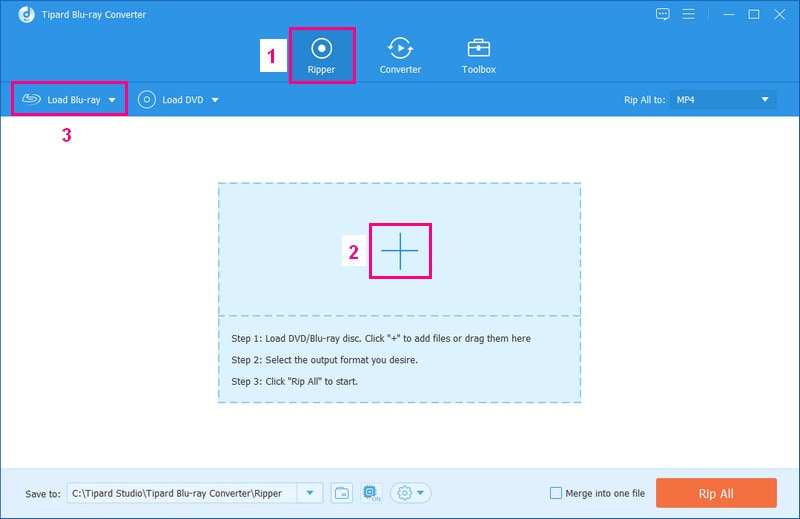
Trinn 3Programmet vil analysere og laste inn filmfilene dine. Etter det vil du se et vindu som spør deg om du vil vise Hovedtittel eller Full tittelliste. Hvis du velger Hovedtittel, vil den bare presentere hovedinnholdet på Blu-ray-platen. I motsetning, hvis du velger Full tittelliste, vil den presentere hele Blu-ray-innholdet. Når du har bestemt deg, setter du et merke ved siden av alternativet du ønsker.
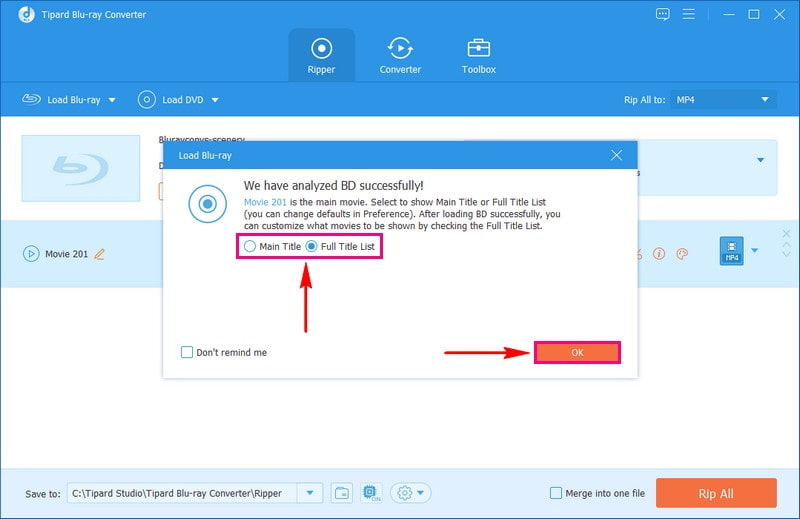
Trinn 4Basert på ditt valg, vil programmet presentere tittelen på Blu-ray-innholdet ditt. Det neste du må gjøre er å klikke på Profil nedtrekksmenyen.
Gå til Video og velg ønsket format. Velg et videoformat som støtter 3D/2D-oppløsning, for eksempel MP4, MOV, MKV, AVI, etc. Når du har valgt, velger du ved siden av den 3D rød-blå.
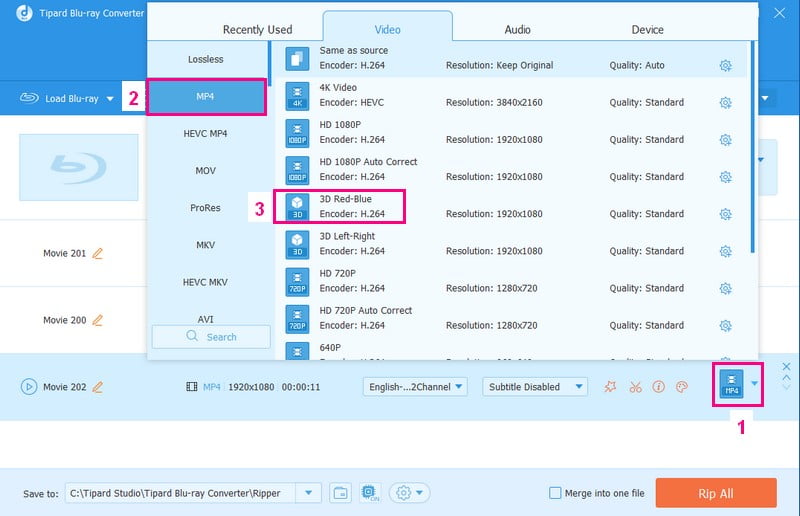
Trinn 5Anta at du ønsker å endre hvordan videoen ser ut og høres ut; klikk på Little Gear-knappen. Du kan endre Enkoder, Bildefrekvens, Vedtak, og Bithastighet i Video innstillinger. Du kan også endre Enkoder, Sample Rate, Kanal, og Bithastighet i Lyd innstillinger. Velg alternativene i hver rullegardinmeny i henhold til dine behov. Når du er fornøyd med endringene, klikker du på Lag ny knappen for å lagre dem.
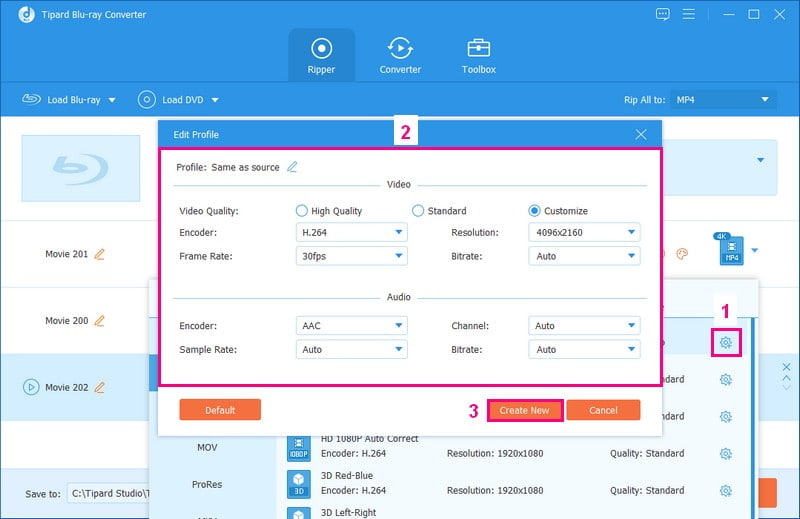
Trinn 6Hvis du valgte Full tittelliste og ønsker å spille av Blu-ray-innholdet kontinuerlig, sett en hake ved siden av Slå sammen til én fil alternativ.
Sist men ikke minst, gå til Lagre til seksjonen og se etter et sted å plassere den rippede filen. For å begynne å gjøre Blu-ray til en digital fil, klikk på Ripp alle knappen nederst til høyre på skjermen. Mens programmet fungerer, vil du se en lastelinje. Etter det vil du se den nye 3D- eller 2D-videoen din i mappen du har valgt.
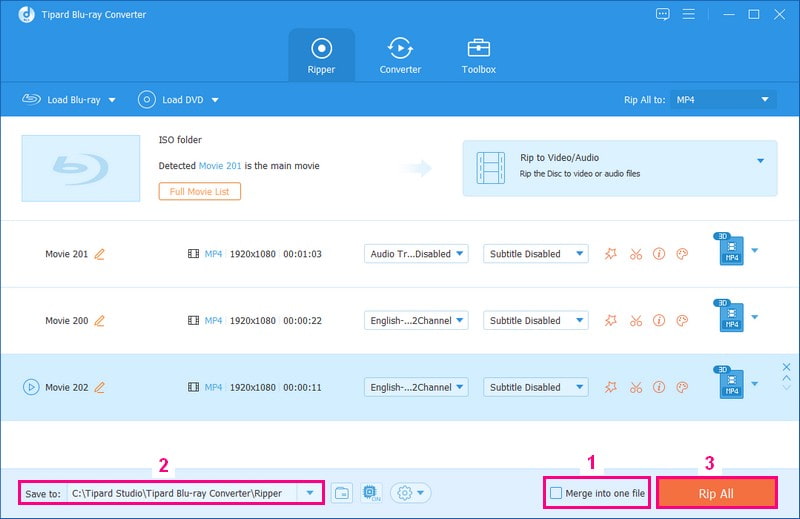
Del 3. Vanlige spørsmål om Ripping av 3D Blu-ray
Hvilken oppløsning er Blu-ray 3D?
3D Blu-ray-filmer er som vanlig Blu-ray når det gjelder oppløsning (1080p) og hvor raskt bildene endrer seg (24 bilder per sekund). Men det unike med 3D er at den viser to separate 1080p-bilder, ett for venstre øye og ett for høyre øye, hver fra en litt annen vinkel. Det skaper en 3D-effekt når du ser med 3D-briller.
Kan jeg bruke en 3D Blu-ray-spiller på en TV som ikke er 3D?
3D-filmplaten er designet for å fungere med en bestemt 3D-spiller og trenger en TV for å vise 3D-bilder. Du trenger også disse 3D-brillene for å se 3D-effekten. Denne 3D-platen ville ikke fungere på en vanlig 2D-spiller, selv om du prøver å spille den med en 3D-spiller på en vanlig 2D-TV. Det ville ikke vise innholdet riktig fordi TV-en ikke kan håndtere 3D-delen.
Er det lovlig å rippe 3D Blu-ray?
Reglene for kopiering av 3D Blu-ray-filmer kan variere fra land til land. Noen ganger blir det sett på som greit å kopiere dem for sikkerhetskopiering, som hvis originalen din blir skadet. Men hvis du deler eller selger disse kopiene, kan det bryte opphavsrettsloven.
Er det lovlig å rippe 3D Blu-ray?
Reglene for kopiering av 3D Blu-ray-filmer kan variere fra land til land. Noen ganger blir det sett på som greit å kopiere dem for sikkerhetskopiering, som hvis originalen din blir skadet. Men hvis du deler eller selger disse kopiene, kan det bryte opphavsrettsloven.
Hvilken kvalitet kan jeg forvente av en revet 3D Blu-ray?
Videoens kvalitet etter kopiering avhenger av noen få ting, som hvor god den originale Blu-rayen var, innstillingene du velger under rippeprosessen, og hvor godt det valgte programmet fungerer. Men hvis du bruker Tipard Blu-ray Converter, kan du forvente topp kvalitet, som vil beholde detaljene og skarpheten til filmene dine.
Hvor lang tid tar det å rippe en 3D Blu-ray?
Hvor lang tid det tar å rippe en 3D Blu-ray avhenger av et par ting. Hvis filmen er lang, hvis datamaskinen er rask, og hvis du velger de riktige innstillingene, kan det ta kort tid. Men noen ganger kan det ta litt tid hvis filmen er veldig lang eller datamaskinen ikke er rask.
Ripping av 3D Blu-ray kan være en fin måte å gjøre 3D-filmsamlingen din mer allsidig og tilgjengelig på. Enten du vil nyte filmene dine på forskjellige enheter, dele dem med venner og familie, eller lage en sikkerhetskopi. Hvis du leter etter en pålitelig løsning på rippe 3D Blu-ray på Mac og Windows, Tipard Blu-ray Converter er et toppvalg. Med sine kraftige funksjoner kan du konvertere 3D Blu-ray til forskjellige formater, inkludert 3D og 2D, for å passe dine preferanser.
Fullfunksjons multimediaspiller for å spille av Blu-ray, DVD, 4K UHD og andre video-/lydfiler.




